Het zoeken naar de juiste grootboekrekening was tot vandaag niet altijd even makkelijk in Boekhouden in Excel. Je moest de hele lijst grootboekrekeningen doorlopen om die te vinden. Daar komt vanaf versie 3.03 verandering in. In de update die vandaag is uitgekomen maken we met dit probleem korte metten. De nieuwste versie 3.03 is vanaf nu te downloaden in het ledengedeelte. Lees hieronder welke verbeteringen er nog meer zijn doorgevoerd.
- Grootboekrekening opzoeken met zoekterm
- Leveranciers en klanten opzoeken met zoekterm
- Subtotalen bij gebruik filters
- Factuurzoeker bij verwerken bankafschriften
- Banknamen invoeren
- Btw privégebruik gekoppeld aan btw-aangifte
Korte video met alle wijzigingen
Grootboekrekening opzoeken met zoekterm
Een van de grootste frustraties van gebruikers van Boekhouden in Excel was dat de gehele lijst met grootboekrekeningen moest worden doorzocht op zoek naar de juiste grootboekrekening. Vanaf nu kun je eenvoudig eerst een zoekterm ingeven en dan zoekt Boekhouden in Excel alle grootboekrekeningen erbij die de zoekterm bevatten. Het werkt heel simpel.
Stap 1. Geef je zoekterm in
Geef je zoekterm in en klik op het pijltje (of druk op Enter).
Als je op Enter drukt verplaatst de cursor zich een cel naar beneden. Klik dan op het pijltje in de bovenliggende cel.
Stap 2. Klik op het pijltje
Nu verschijnen alle grootboekrekeningen met je zoekterm. Maak nu een keuze en klik op de grootboekrekening.
Zo werkt het dus…
Ik ben op zoek naar de rubriek onderhoudskosten voor mijn auto…
Volledige lijst weergeven
Je krijgt weer de volledige lijst te zien als je in een lege cel op Delete drukt.
Automatisch berekenen moet aanstaan
Je moet wel Automatisch doorrekenen hebben aanstaan in Excel (dit is een standaard-instelling). Controleer dit door te kliken op Bestand, Opties, Formules, Werkmap berekenen, Automatisch (zie afbeelding hieronder). Als de berekeningsopties op Handmatig staat, dan moet je op F9 drukken nadat je een zoekterm hebt ingegeven. Het filter doet dan zijn werk.
Ook voor klanten en leveranciers
Het opzoeken van klanten en leveranciers werkt op dezelfde manier. Typ het begin van een klant- of leveranciersnaam in, klik op het pijltje en Boekhouden in Excel zoekt alle klanten of leveranciers erbij die beginnen met die zoekterm.
Subtotalen bij gebruik filters
Als je een selectie maakt van transacties door filters te gebruiken, dan krijg je vanaf nu ook het subtotaal van die selectie te zien. Voor de analyse van je cijfers is dat erg praktisch. Ik heb er bewust voor gekozen om de subtotalen afzonderlijk te presenteren, zodat je ook direct ziet dat er een filter actief is. Als de selectie gelijk is aan het totaal van alle regels dan blijft de regel leeg. Hieronder zie je een voorbeeld waarbij een specifieke crediteur is geselecteerd. Het totale netto bedrag van de facturen die op C9999 Diverse crediteuren is geboekt bedraagt € 2.086, terwijl alle facturen bij elkaar € 12.198,50 bedragen. Je hoeft nu dus niet meer de cellen te selecteren om het subtotaal uit te rekenen. Het staat er vanaf nu direct boven.
Factuurzoeker bij verwerken bankafschriften
Als je bankmutaties aan het verwerken bent dan is het niet altijd direct duidelijk waar een bepaalde betaling betrekking op heeft. Je hebt in de winkel bijvoorbeeld met je pinpas afgerekend en de factuur of het bonnetjes later netjes in het inkoopboek geregistreerd. Op het moment dat je de bankmutaties gaat verwerken is de relatie tussen dat bonnetje en de pinbetaling niet meer vers in het geheugen. Om je te helpen vind je vanaf nu een handige factuurzoeker in de bankboeken, zodat je een betaling snel herkend aan het bedrag. In onderstaand voorbeeld is op 31 juli 2015 een bedrag van € 2.117,50 betaald. Als je het pijltje van de factuurzoeker aanklikt verschijnen alle openstaande inkoopfacturen. De betreffende factuur is gauw gevonden aan de hand van het bedrag of de naam van de leverancier.
Banknamen invoeren
Als je meerdere bankrekeningen hebt dan is het niet altijd direct duidelijk in welk bankboek je aan het werk bent. Daarom is vanaf nu de naam van de bank duidelijk zichtbaar in het bankboek. In het rekeningschema vul je de naam van de diverse bankrekeningen in. In bovenstaande afbeelding zie je bijvoorbeeld RABO staan. Je ziet dus direct in welk bankboek je aan het werk bent, zodat je niet per ongeluk transacties van een andere bank verwerkt. Wel zo handig.
Btw privégebruik gekoppeld aan btw-aangifte
[twocol_one]Tot slot een kleine verbetering. De grootboekrekening 1540 Btw privégebruik is nu automatisch gekoppeld aan regel 1d van de btw-aangifte. Een kleine verbetering, maar wel zo fijn als je een goede btw-aangifte wilt doen als je een zakelijke lease auto rijdt.[/twocol_one] [twocol_one_last] [/twocol_one_last]
[/twocol_one_last]
Laat weten wat je van de update vindt
We horen graag wat je van deze update vindt. Laat s.v.p. hieronder een reactie achter.
Download nu versie 3.03
Log in op de website en download nu de nieuwste versie van Boekhouden in Excel. Geheel gratis voor leden!
[button link=”https://www.boekhoudeninexcel.nl/bie-leden/standard” style=”download” bg_color=”#0099cc”]Download nu versie 3.03[/button]Jouw administratie overzetten in de nieuwste versie
Als je nog dit jaar de nieuwste versie wilt gaan gebruiken, dan moet je de gegevens uit de oude sheet overzetten. In enkele minuten kopieer en plak je de inhoud van de witte cellen in de nieuwe versie. Let op! Gebruik alleen Plakken Speciaal, Waarden.
Werk in deze volgorde:
Licentie – Instellingen – Rekeningschema (1) – Klanten – Leveranciers – Voorraad – Projecten – Verkoop – Inkoop (2) – Bank 1, 2, 3 en 4 – Kas – Memo – Urenregistratie – Kilometerregistratie.
(1) Alleen als je die gewijzigd hebt (2) Vanaf versie 3.0 moet je in het inkoopboek numerieke cijfers gebruiken, bijv. 20140001. Gebruik je bijvoorbeeld I14001, verwijder dan de I. Dit gaat het snelst door a) de cellen even in een andere sheet te kopiëren, dan b) de I te vervangen door niks met Zoeken en vervangen en tot slot 3) de nieuwe factuurnummers te plakken (speciaal, waarden) in de nieuwe sheet.Wil je per 1 januari overstappen? Dan ben je sneller klaar, want je hebt nog geen transacties geboekt in de dagboeken. Open een lege versie en kopieer alleen het volgende:
Licentie – Instellingen – Rekeningschema (1) – Klanten – Leveranciers – Voorraad – Projecten
Hulp nodig bij het overzetten?
Voor een kleine vergoeding zetten wij graag jouw administratie over in de nieuwste versie van Boekhouden in Excel.
Ja, zet mijn administratie s.v.p. over in de nieuwste versie
Veel plezier met deze nieuwe versie!


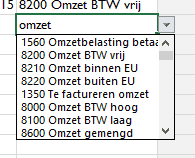
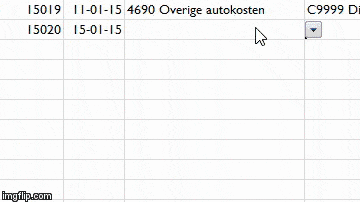
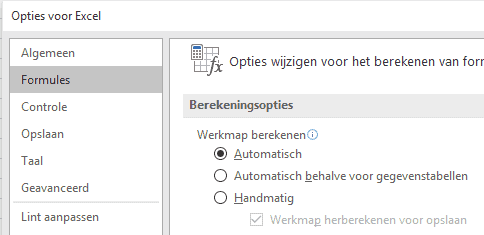
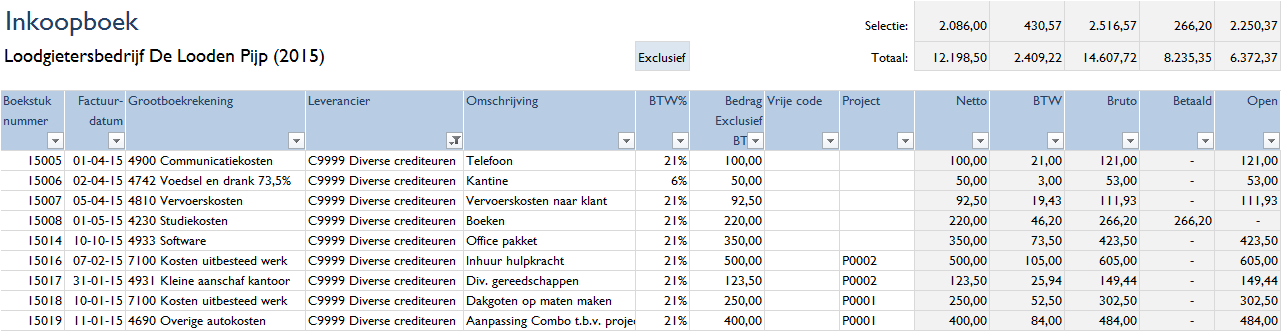
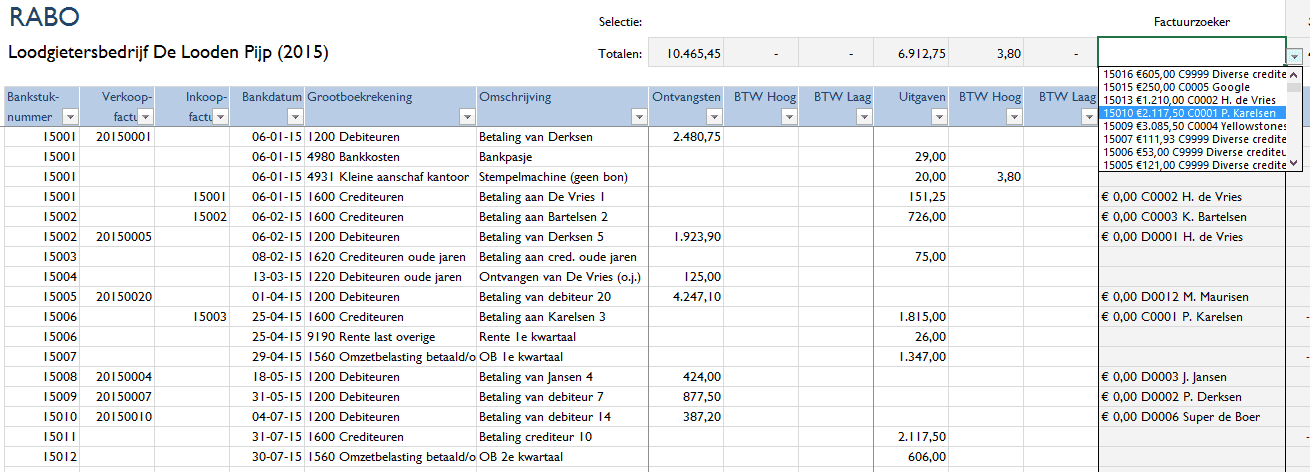

Hoi Stephan,
Ik wil even melden dat de zoekopdracht fantastisch nieuws is.
Top gedaan.
Nog wel wat vragen hoe ik de diverse bedrijven moet omzetten, maar dat plaats ik wel als ticket.
Beste Stefan,
Een compliment voor jou en je medewerkers voor deze verbeteringen. Als ik een cijfer aan Excel in Boekhouden “oude stijl” zou moeten hangen is dit een 8. Met deze verbeteringen schurk je tegen een 9 aan. Succes met je verdere innovaties.
Dankjewel voor het compliment. Een van de grootste wensen van onze gebruikers hebben we weten te vervullen met de laatste update: ‘het kunnen zoeken in de lijst met grootboekrekeningen, klanten of leveranciers’. Er staan nog wel een paar dingen op de rol om aan te pakken.
Beste Stephan,
Deze niewe versie bied weer wat meer mogelijkheden en dat maakt het allemaal weer een stuk eenvoudiger.
Kortom complimenten voor deze update zoals het hele pakket gewoon weg geweldig!
Hallo Stefan,
Factuurzoeker bij verwerken van dagafschriften bij betalingen is een mooie aanvulling op BIE.
Factuurzoeker bij ontvangen contributies, facturen is dat ook te realiseren?
Met ruim 60 betalende leden van een koor zou dat mijns inziens een goede aanvulling zijn.
Naam intikken en de juiste factuurnummer aanklikken. Dat is het dan.
De openstaande nummers van de te ontvangen contributies hoef ik dan niet meer over te nemen op het dagafschift en in te brengen of te kopiëren vanuit het verkoopboek in BIE.
Met vriendelijke groet,
Sijbe Troelstra.
Over het algemeen ontvang je namelijk een factuurnummer in de omschrijving als je een betaling van een klant ontvangt. In jouw geval is het anders en dan is inderdaad een factuurzoeker voor verkoopfacturen ook handig.
Stephan, fantastische wijziging die zoekoptie in titels van grootboekrekeningen, dat maakt het gebruik een stuk simpeler en vooral ook sneller.
Compliment!
Hoi Stephan,
Erg verrast met de geweldige aanpassingen.
Het maakt het leven nog makkelijker met deze nieuwe update. Dit waren exact de kleine pijnpuntjes waar ik ook mee zat.
Door je hulp is nu ook de overzetting van de data naar de nieuwe versie goed gelukt. Bedankt weer voor je snelle reactie.
Boekhouden wordt steeds leuker met boekhouden in Excel.
René Amiabel, Frameweb.nl